Vyznat se mezi všemi produkty, které máte v nabídce občas může dát zabrat. Abychom vám práci zjednodušili, na podstránce Produkty máte téměř neomezené množství možností filtrování ve feedu. Jednotlivé kombinace vlastností produktů si můžete uložit a pracovat s nimi opakovaně. Podívejte se, jak vaše filtry uložíte.
Nastavení filtru na podstránce Produkty v Bidding Foxu
- Na podstránce Produkty vyberte z možností ty, které odpovídají vašim požadavkům.
- Např. spárované produkty, které jsou mimo bidding.
- Bidding Fox vám vypíše všechny produkty, které těmto vlastnostem odpovídají.
- Filtr uložte a pojmenujte, abyste se vždy rychle zorientovali v tom, o jaký filtr se jedná.
- Na podstránce Produkty ho potom vždy najdete v horní liště.
Váš uložený filtr můžete nastavit jako vlastní metriku v Diagnostice a sledovat ho v grafu. Jak na to si přečtěte v tomto článku.
Vyzkoušejte Bidding Fox na 14 dní zdarma a ušetřete až jeden pracovní den v týdnu.
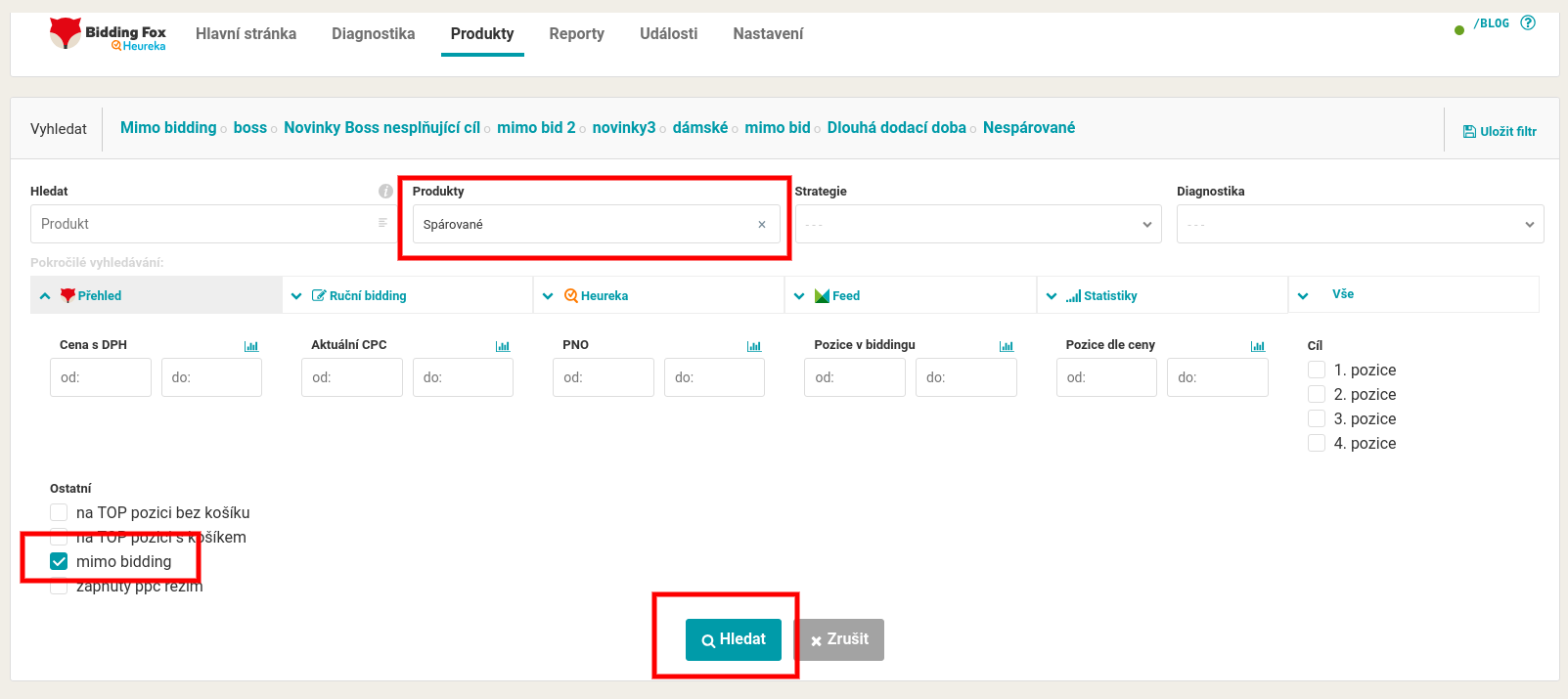
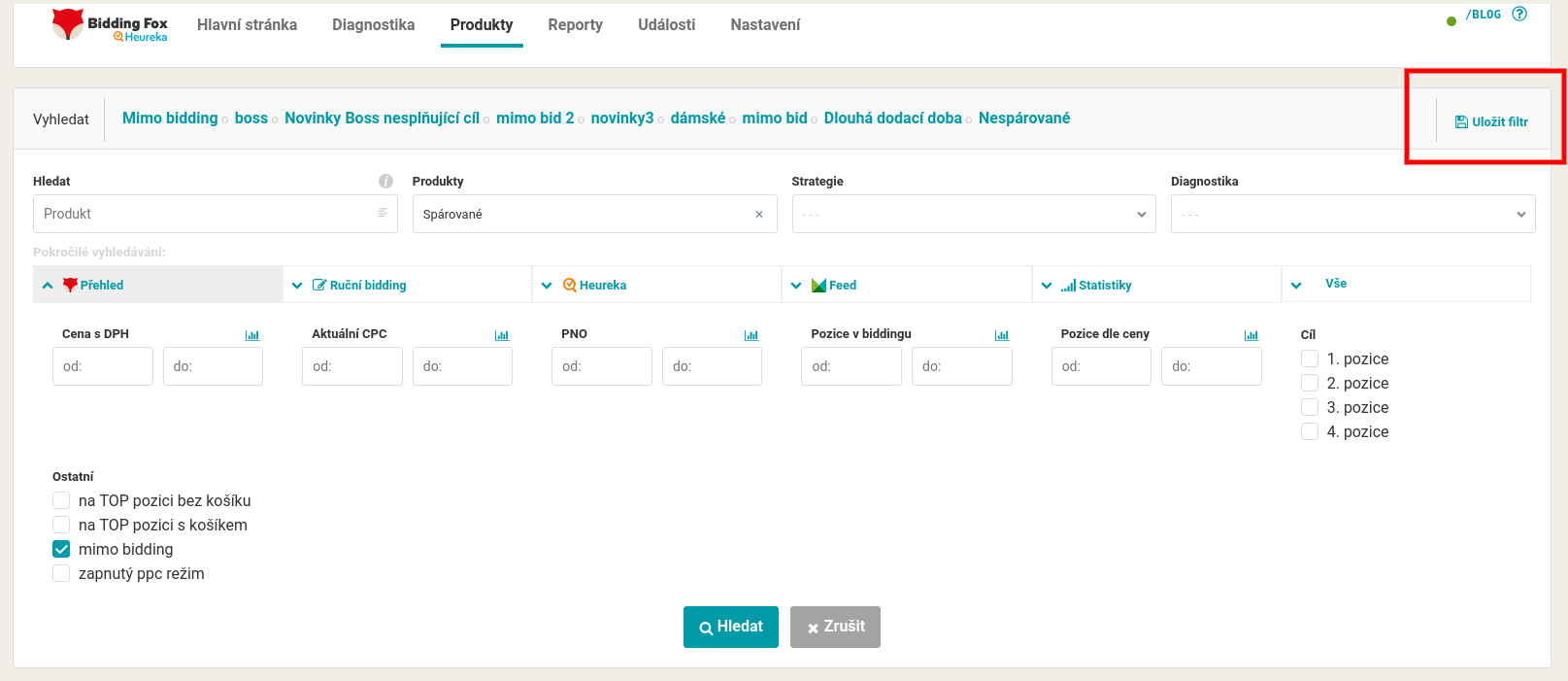


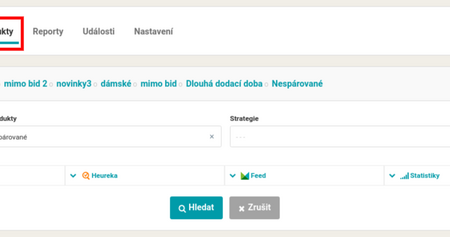
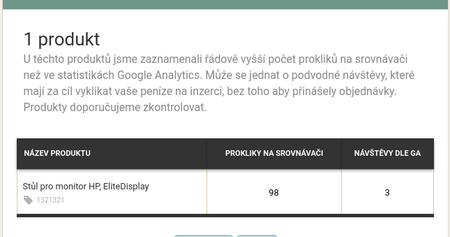




Přidat komentář